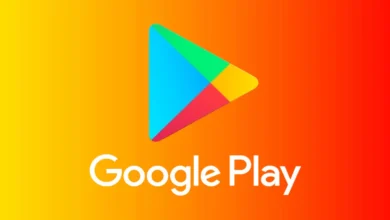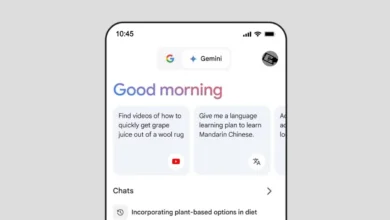A Microsoft lançou recentemente o Copilot, um aplicativo inovador disponível para iPhones e dispositivos Android, proporcionando aos usuários uma experiência aprimorada com inteligência artificial. Este aplicativo incorpora as tecnologias já conhecidas da Microsoft, como a IA do Windows, o navegador Edge e o mecanismo de busca Bing. Além disso, o Copilot apresenta integração com ferramentas avançadas, como o DALL-E 3 da OpenAI para geração de imagens e a Suno AI para criação de faixas musicais.
O Microsoft Copilot se destaca por sua interface limpa e amigável, tornando-o surpreendentemente fácil de usar. Neste tutorial, exploraremos como iniciar sua jornada com o Copilot no iPhone e iPad, destacando os passos essenciais para aproveitar ao máximo suas funcionalidades.
Passos para instalar, baixar e usar o Microsoft Copilot no iPhone e iPad
O Microsoft Copilot é um aplicativo de IA que pode ajudar os usuários a criar conteúdo, responder a perguntas e até mesmo gerar imagens e música. Ele está disponível para iOS e Android, e é fácil de usar. Abaixo, mostraremos como usar o Microsoft Copilot para iOS.
1. Baixando o aplicativo Copilot
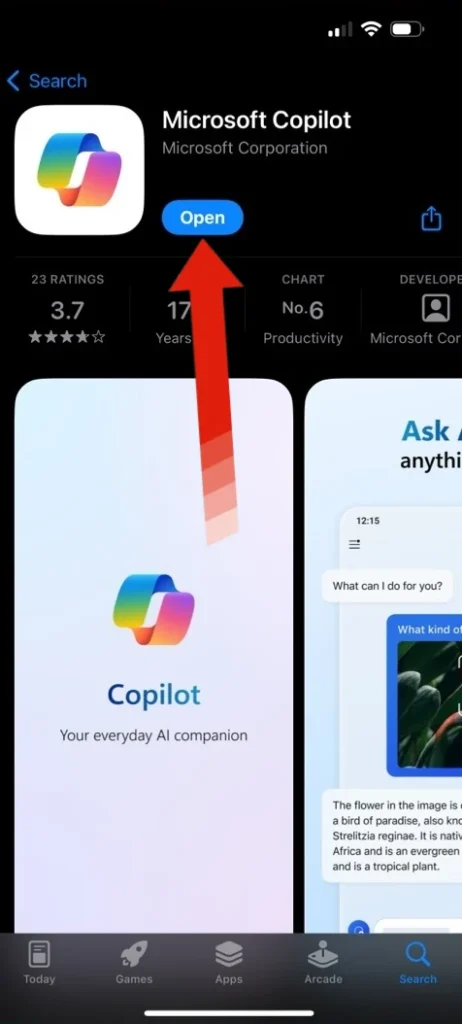
O primeiro passo para começar sua jornada com o Copilot é fazer o download do aplicativo na Apple App Store. Uma vez instalado, você estará pronto para explorar suas capacidades de inteligência artificial.
2. Faça o login para acessar todos os recursos
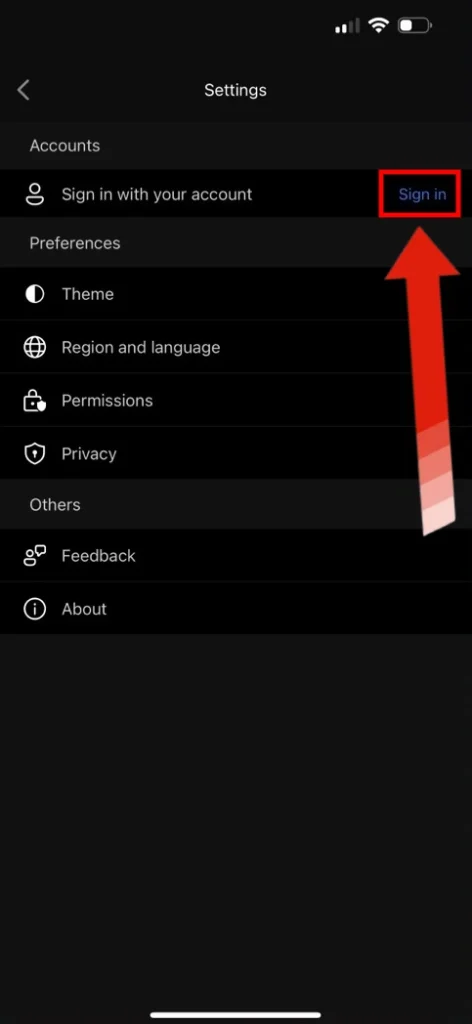
Enquanto muitos recursos básicos podem ser utilizados sem a necessidade de login, para aproveitar ao máximo as funcionalidades, como a utilização do GPT-4 ou a criação de imagens, é recomendável efetuar o login. Clique no ícone circular de pessoa no canto superior esquerdo da tela e insira suas credenciais da conta Microsoft.
3. Habilite o GPT-4 para respostas mais criativas
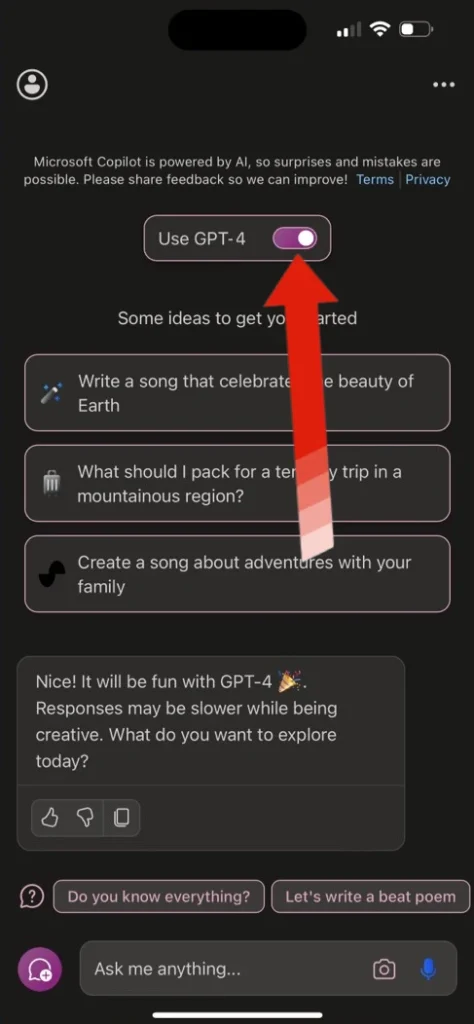
O Copilot oferece a opção de escolher entre o GPT-3 e o GPT-4, proporcionando diferentes níveis de qualidade e fundamentação nas respostas. Se desejar uma saída mais elaborada e de maior qualidade, certifique-se de alternar para o GPT-4 durante o login.
4. Decida o quão criativo você deve ser
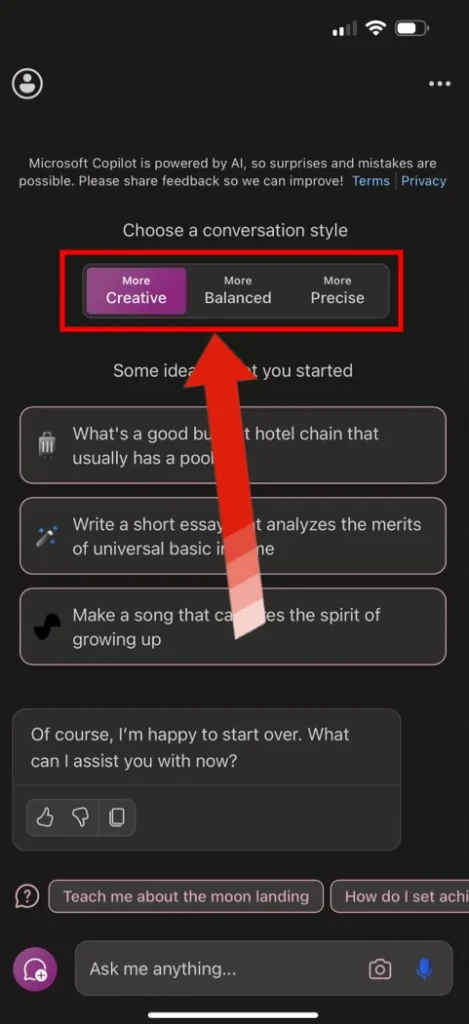
Para ajustar a experiência conforme suas necessidades, o Copilot permite definir o nível de criatividade. Isso é particularmente útil ao lidar com tarefas que exigem precisão versus aquelas em que a criatividade é valorizada. Ajuste essa configuração no ícone no canto superior direito da tela.
5. Mude para o modo Microfone
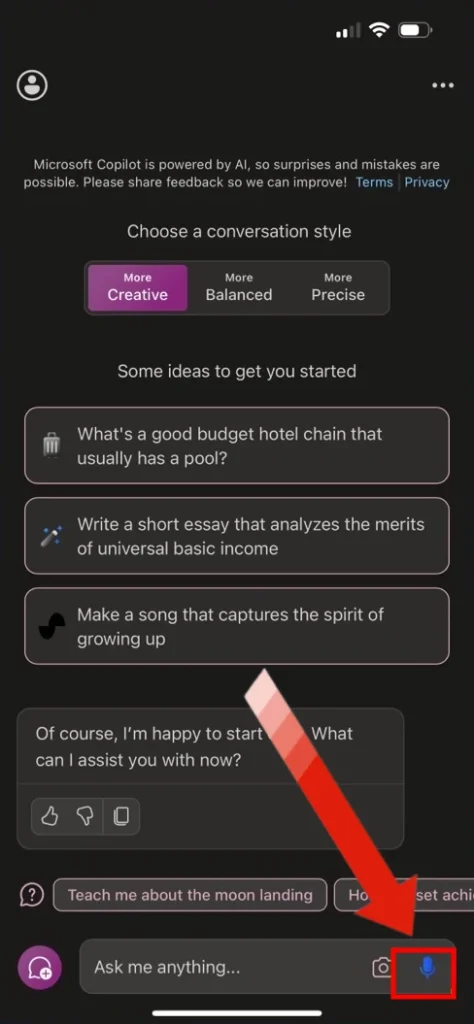
O Copilot oferece a flexibilidade de interação por meio de entrada de texto ou voz. Para alternar para o modo Microfone, toque no ícone correspondente no canto inferior direito da tela.
6. Fale com o Copilot em vez de digitar
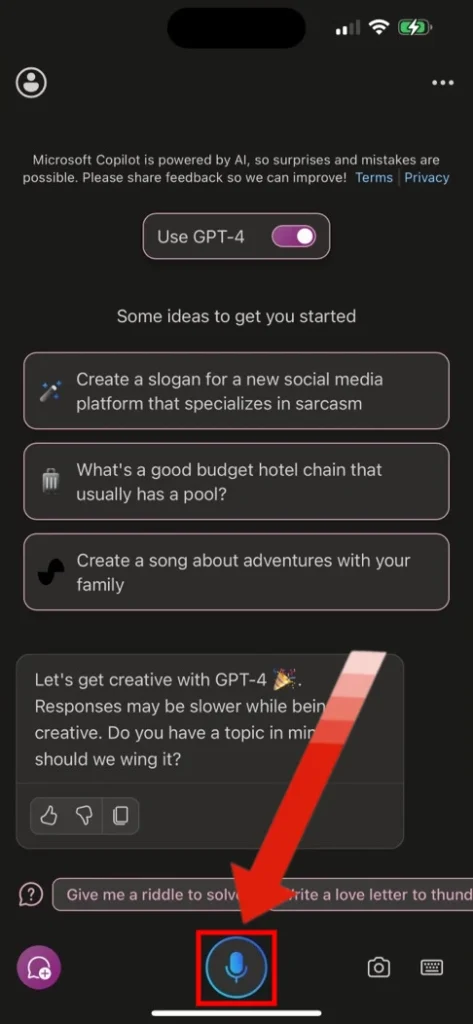
Experimente a interação por voz tocando no ícone central na tela e expressando suas perguntas ou solicitações. O Copilot transcreverá suas palavras em mensagens de texto e fornecerá respostas tanto por texto quanto por voz.
7. Peça para gerar uma imagem
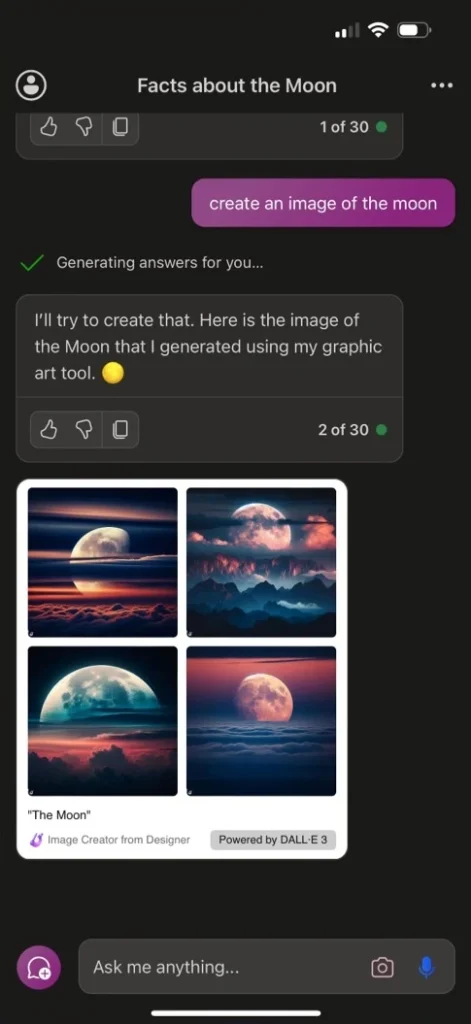
Uma das características populares do Copilot é a geração de imagens. Digite ou fale sua solicitação na caixa de texto e o Copilot utilizará tecnologias avançadas para criar imagens com base em suas instruções.
8. Peça para escrever ou fazer música
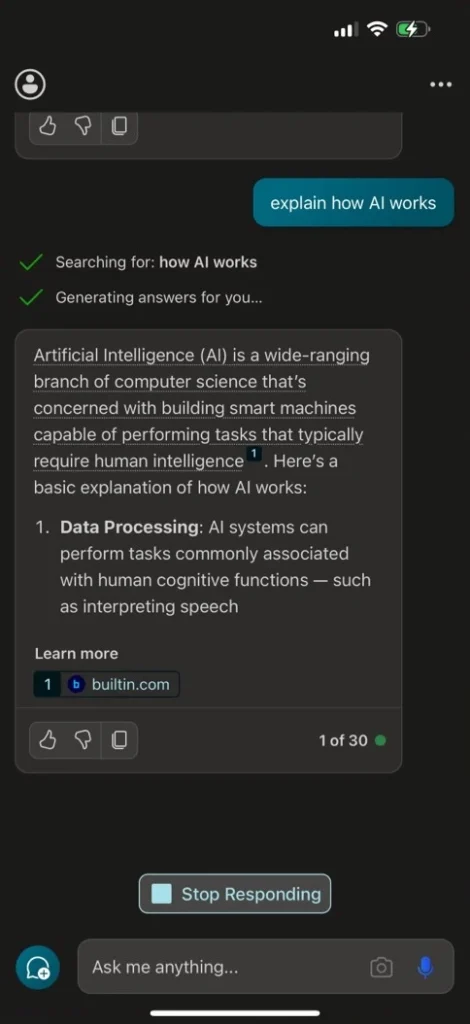
Explore a capacidade do Copilot de criar texto ou música a partir de suas instruções. O aplicativo utiliza linguagem natural, permitindo uma interação mais fluida e intuitiva.
9. Pare de falar se demorar muito
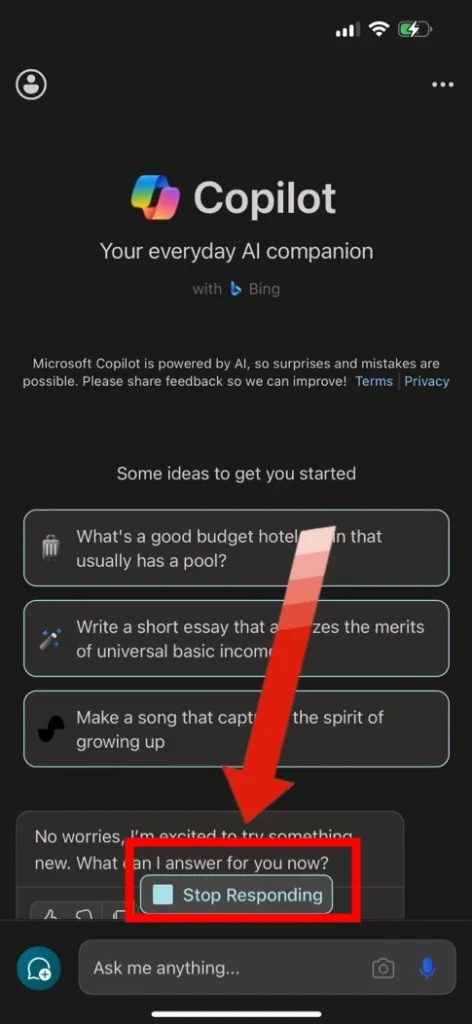
Em situações em que a resposta do Copilot leva algum tempo, você pode interromper o processo tocando no botão “Parar de Responder”. Isso permite que você retome o controle e faça solicitações adicionais.
10. Inicie outro bate-papo
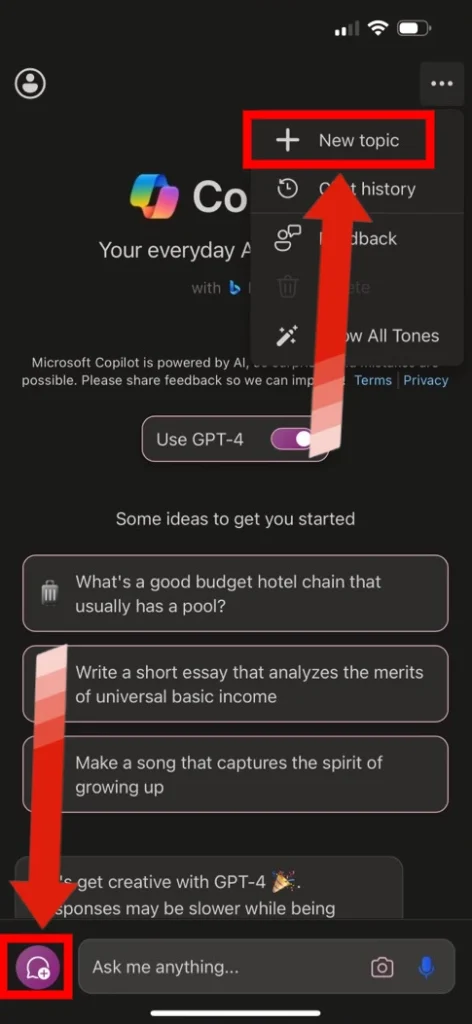
Quando a conversa é concluída ou se atingir o limite de 30 mensagens por sessão, inicie um novo bate-papo facilmente. Utilize o ícone do balão de fala ou o menu no canto superior direito para iniciar uma nova interação.
Aqui estão alguns exemplos de como usar o Microsoft Copilot:
- Para escrever uma letra de música: “Escreva uma letra de música sobre o amor”
- Para gerar uma imagem: “Crie uma imagem de um cachorro brincando na praia”
- Para responder a uma pergunta: “Qual é a capital da França?”
O Microsoft Copilot oferece uma variedade de recursos inovadores, desde a geração de imagens até a composição musical, tornando-o uma ferramenta versátil para diversas necessidades. Experimente diferentes abordagens e descubra como a inteligência artificial pode enriquecer sua experiência digital no iPhone (iOS) e iPad (iPadOS).